
1. Link tải xuống trực tiếp
LINK TẢI GG DRIVE: LINK TẢI 1 ![]()
LINK TẢI GG DRIVE: LINK TẢI 2![]()
LINK TẢI GG DRIVE: LINK DỰ PHÒNG ![]()
Trình tạo trình chiếu cho phép bạn tạo video ngay trên điện thoại từ các hình ảnh hoặc video có sẵn trong Thư viện. Người dùng có nhiều khung hiệu ứng để tạo video, tùy chọn thêm nhạc từ kho nhạc của ứng dụng hoặc nhạc trên thiết bị và thêm văn bản vào video nếu cần. Giao diện người dùng của Slideshow Creator rất đơn giản. Không có quá nhiều tùy chọn và mục để chỉnh sửa. Do đó, chúng tôi rất dễ dàng tạo ra video mà chúng tôi muốn. Bài viết dưới đây sẽ hướng dẫn bạn cách tạo video trong Trình tạo trình chiếu.
Hướng dẫn sử dụng Trình tạo trình chiếu để tạo video
Bước 1:
Chúng ta sẽ tải ứng dụng Trình tạo trình chiếu trên điện thoại từ liên kết bên dưới.
Trên giao diện ứng dụng, bạn sẽ thấy Phong cách mà ứng dụng cung cấp cho bạn. Bạn có thể chọn và xem hiệu ứng video như trong phần xem trước video ở trên. nhấn Xem tất cả các kiểu để thêm nhiều hiệu ứng video.
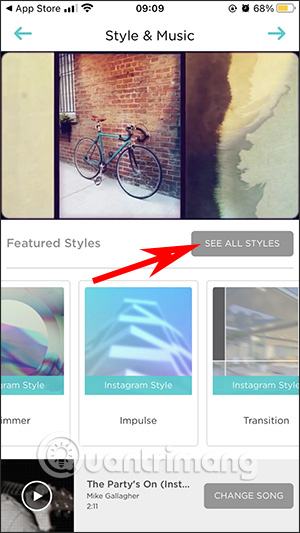
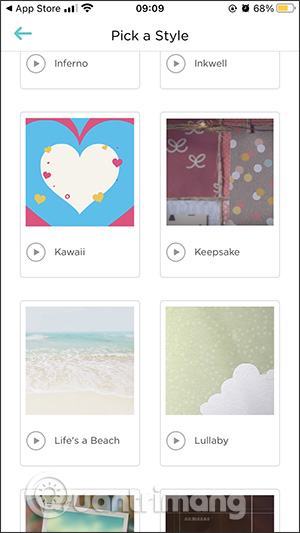
Bước 2:
Sau khi chọn phong cách, bạn có thể Chèn nhạc vào video bằng cách nhấn Thay đổi bài hát ở cuối video. Bạn có thể nghe thử rồi đánh dấu vào bài hát muốn chọn.
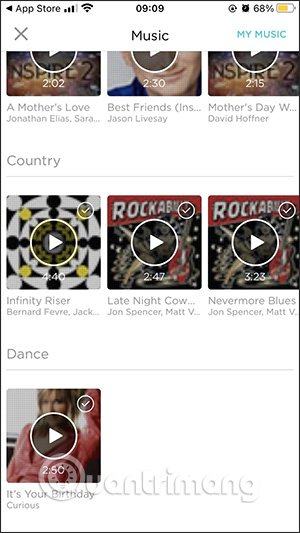
Bước 3:
Sau đó nhấp vào Tiếp theo Biểu tượng mũi tên ở góc trên bên phải Chọn một hình ảnh hoặc một video Muốn sử dụng. Bạn có thể chọn ảnh trong album hoặc ảnh trên Facebook để tải về. Hoàn tất việc chọn ảnh có thể Viết văn bản trên video.
Bước 4:
Ngoài ra, nếu bạn nhấp vào từng ảnh hoặc sử dụng video, nó sẽ tự chỉnh sửa.
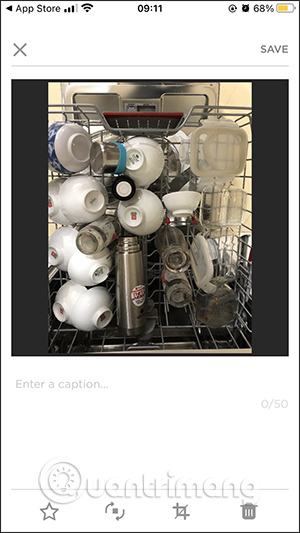
Bước 5:
Khi bạn hoàn tất chỉnh sửa, hãy nhấp vào Lưu và sản xuất video Tạo video. Để tải xuống video, bạn sẽ cần nó Tài khoản người tạo trình chiếu, sau đó nhấn Tải xuống biểu tượng Tải xuống video đã sẵn sàng.
Xem thêm:
